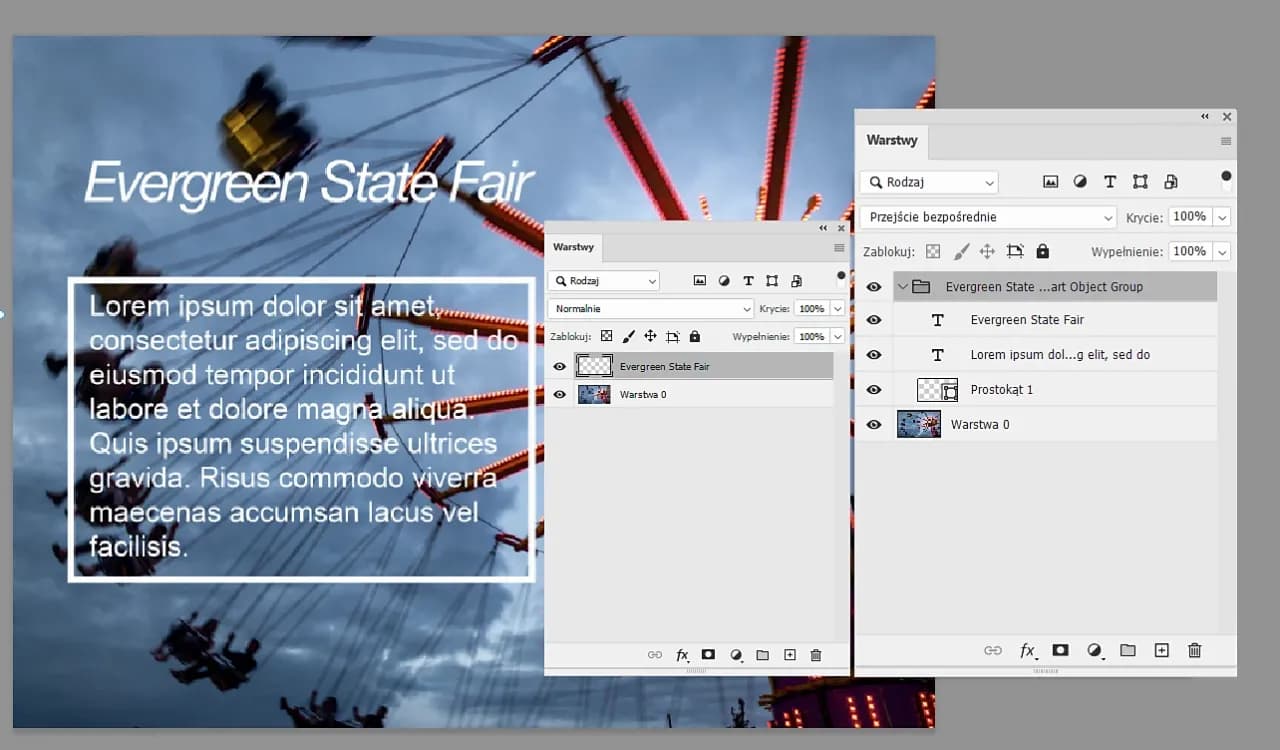Spłaszczenie warstw w Photoshopie to kluczowy proces, który pozwala na uproszczenie projektu graficznego poprzez łączenie różnych warstw w jedną. Istnieje wiele metod, które można zastosować, w zależności od tego, jakie warstwy chcesz połączyć i czy chcesz zachować inne warstwy w niezmienionej formie. Warto jednak pamiętać, że spłaszczenie warstw jest operacją nieodwracalną, co oznacza, że po zapisaniu pliku nie będzie możliwości przywrócenia oryginalnych warstw.
W tym artykule omówimy różne metody spłaszczania warstw w Photoshopie, a także podpowiemy, jak unikać utraty edytowalności. Dzięki naszym wskazówkom dowiesz się, jak bezpiecznie łączyć warstwy, nie rezygnując z możliwości późniejszej edycji swojego projektu.
Najważniejsze informacje:
- Spłaszczenie wszystkich warstw można wykonać za pomocą opcji "Warstwa > Spłaszcz obraz".
- Można również scalować tylko wybrane warstwy, co pozwala na większą kontrolę nad projektem.
- Spłaszczenie warstw jest nieodwracalne i może prowadzić do utraty edytowalności, zwłaszcza w przypadku warstw wektorowych.
- Zaleca się tworzenie kopii zapasowej dokumentu przed spłaszczeniem warstw.
- Istnieją metody, takie jak użycie smart objects, które pomagają zachować edytowalność po scalaniu warstw.
Jak spłaszczyć warstwy w Photoshopie krok po kroku
Aby spłaszczyć warstwy w Photoshopie, można skorzystać z kilku prostych metod, które pozwalają na połączenie różnych warstw w jedną. Najłatwiejszym sposobem na spłaszczenie całego obrazu jest wybór opcji Warstwa > Spłaszcz obraz z menu. Alternatywnie, można użyć skrótu klawiszowego Ctrl + E (Windows) lub Cmd + E (macOS) dla scalania wybranych warstw. Pamiętaj, że ta operacja jest nieodwracalna i po zapisaniu pliku nie będzie możliwości przywrócenia oryginalnych warstw.
Jeżeli chcesz spłaszczyć tylko wybrane warstwy, możesz skorzystać z opcji scalania widocznych warstw. Aby to zrobić, ukryj warstwy, które nie mają być scalane, a następnie wybierz polecenie Warstwa > Scal widoczne lub użyj skrótu Shift + Ctrl + E. To pozwoli na połączenie tylko tych warstw, które są aktualnie widoczne, co daje większą kontrolę nad końcowym efektem.
Prosty sposób na spłaszczenie wszystkich warstw w Photoshopie
Najłatwiejszym sposobem na spłaszczenie wszystkich warstw w Photoshopie jest użycie polecenia Warstwa > Spłaszcz obraz. Ta opcja łączy wszystkie warstwy w jedną, co jest szczególnie przydatne, gdy chcesz uprościć projekt. Wystarczy, że klikniesz na to polecenie w menu, a wszystkie warstwy zostaną połączone w jedną warstwę pikseli. Możesz również skorzystać z szybkiego skrótu klawiszowego Ctrl + E dla scalania wybranych warstw, co jest wygodne, gdy chcesz połączyć tylko niektóre z nich.
Jak scalować tylko wybrane warstwy w Photoshopie
Scalanie tylko wybranych warstw w Photoshopie to świetny sposób na zachowanie kontroli nad projektem. Aby to zrobić, możesz skorzystać z opcji Scal w dół, która pozwala na połączenie warstwy z tą, która znajduje się bezpośrednio pod nią. Wystarczy zaznaczyć warstwę, którą chcesz połączyć, a następnie użyć polecenia Warstwa > Scal w dół lub skrótu Ctrl + E (Windows) / Cmd + E (macOS). To idealne rozwiązanie, gdy chcesz scalić tylko dwie sąsiednie warstwy w celu uproszczenia edycji.
Inną metodą jest scalanie widocznych warstw. Aby to zrobić, ukryj warstwy, które nie mają być scalane, a następnie wybierz polecenie Warstwa > Scal widoczne lub użyj skrótu Shift + Ctrl + E (Windows) / Shift + Cmd + E (macOS). Ta metoda jest szczególnie przydatna, gdy pracujesz z wieloma warstwami i chcesz połączyć tylko te, które są aktualnie widoczne, co pozwala na zachowanie pozostałych warstw w oryginalnej formie.
Dlaczego spłaszczenie warstw może być nieodwracalne?
Spłaszczenie warstw w Photoshopie jest procesem, który ma poważne konsekwencje. Gdy zdecydujesz się na spłaszczenie warstw, wszystkie elementy zostaną połączone w jedną warstwę, co sprawia, że utrata oryginalnych warstw staje się nieodwracalna. Po zapisaniu pliku nie ma możliwości przywrócenia poszczególnych warstw do edycji, co może być problematyczne, jeśli potrzebujesz wprowadzić dalsze zmiany. Dlatego ważne jest, aby przed wykonaniem tej operacji zawsze utworzyć kopię zapasową dokumentu.
Jakie są skutki dla warstw wektorowych i efektów?
Spłaszczenie warstw ma szczególne znaczenie dla warstw wektorowych oraz efektów zastosowanych w projekcie. Gdy warstwy wektorowe są spłaszczane, dochodzi do ich rasteryzacji, co oznacza przekształcenie ich w piksele. W rezultacie tracisz możliwość edytowania tych warstw, co może ograniczyć Twoją kreatywność w dalszych pracach. Efekty, takie jak cienie czy przezroczystości, również mogą zostać utracone lub zmienione podczas spłaszczania, co wpływa na końcowy wygląd projektu.
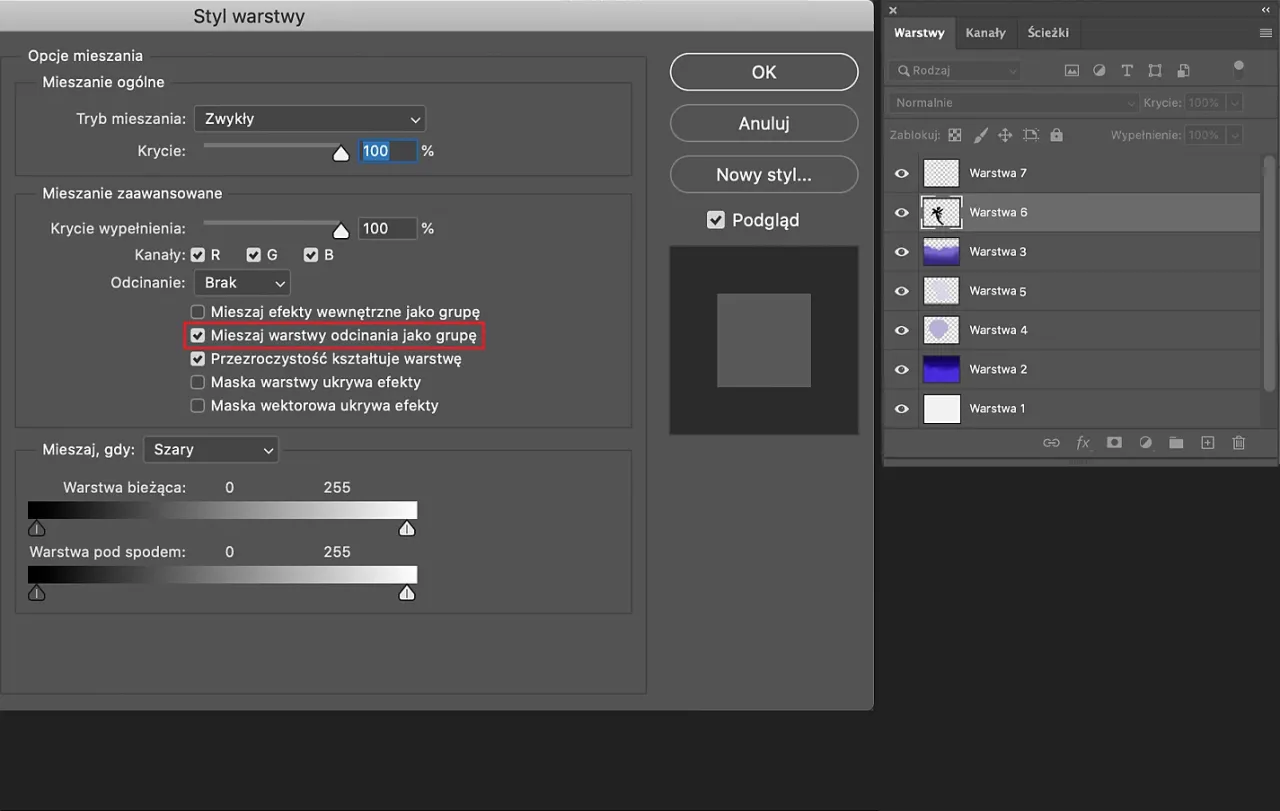
Jak unikać utraty edytowalności podczas spłaszczania warstw
Aby uniknąć utraty edytowalności podczas spłaszczania warstw w Photoshopie, kluczowe jest tworzenie kopii zapasowych projektu. Zanim zdecydujesz się na spłaszczenie warstw, warto zapisać plik w formacie PSD, który zachowuje wszystkie warstwy i umożliwia późniejszą edycję. Możesz również utworzyć kopię zapasową projektu w innym folderze lub na zewnętrznym nośniku, co zapewni dodatkowe bezpieczeństwo. Dzięki temu, nawet jeśli spłaszczenie warstw okaże się nieodwracalne, będziesz mieć dostęp do oryginalnych elementów swojego projektu.
Istnieją także inne metody, które pozwalają na zachowanie edytowalności podczas scalania warstw. Na przykład, możesz użyć funkcji stemplowania widocznych (Shift + Ctrl + Alt + E / Shift + Cmd + Opt + E), która tworzy nową warstwę z połączonymi elementami, nie modyfikując oryginalnych warstw. Inną opcją jest korzystanie z inteligentnych obiektów, które pozwalają na scalanie warstw bez utraty możliwości ich edycji. Te techniki mogą znacząco zwiększyć elastyczność w pracy nad projektem graficznym.
Tworzenie kopii zapasowej przed spłaszczeniem warstw
Tworzenie kopii zapasowej przed spłaszczeniem warstw w Photoshopie jest kluczowe dla zachowania edytowalności projektu. Możesz to zrobić, zapisując swój plik w formacie PSD, który przechowuje wszystkie warstwy i ich właściwości. Alternatywnie, możesz skopiować cały folder projektu na zewnętrzny dysk lub do chmury, co zapewnia dodatkowe zabezpieczenie. Dzięki tym prostym krokom, nawet jeśli zdecydujesz się na spłaszczenie warstw, zawsze będziesz mieć dostęp do oryginalnych elementów swojego projektu.
Metody zachowania edytowalności przy scalaniu warstw
Aby zachować edytowalność podczas scalania warstw, warto skorzystać z funkcji inteligentnych obiektów. Dzięki nim, możesz połączyć warstwy, nie tracąc możliwości ich późniejszej edycji. Wystarczy, że zaznaczysz warstwy, które chcesz połączyć, a następnie klikniesz prawym przyciskiem myszy i wybierzesz opcję Utwórz inteligentny obiekt. To pozwoli Ci na edytowanie poszczególnych warstw w przyszłości, nawet po ich scaleniu, co znacząco zwiększa elastyczność w pracy nad projektem graficznym.
Jak wykorzystać spłaszczanie warstw w Photoshopie do efektywnej organizacji projektu
Spłaszczenie warstw w Photoshopie może być nie tylko sposobem na uproszczenie projektu, ale także na efektywną organizację pracy. Połączenie warstw, które nie wymagają dalszej edycji, może pomóc w zmniejszeniu obciążenia pamięci i przyspieszeniu renderowania obrazu. Na przykład, jeśli pracujesz nad dużym projektem graficznym z wieloma efektami, spłaszczenie warstw, które są już gotowe, pozwoli Ci skupić się na tych, które wymagają dalszej uwagi, co zwiększa wydajność pracy.Dodatkowo, warto rozważyć zastosowanie grupowania warstw przed ich spłaszczeniem. Tworzenie grup warstw pozwala na lepszą organizację projektu i łatwiejsze zarządzanie różnymi elementami. Możesz na przykład stworzyć grupy dla różnych sekcji projektu, takich jak tła, teksty czy grafiki, a następnie spłaszczyć każdą z grup osobno. Taki sposób pracy nie tylko ułatwia edycję, ale również pozwala na szybsze wprowadzanie zmian w przyszłości, gdy zajdzie taka potrzeba.